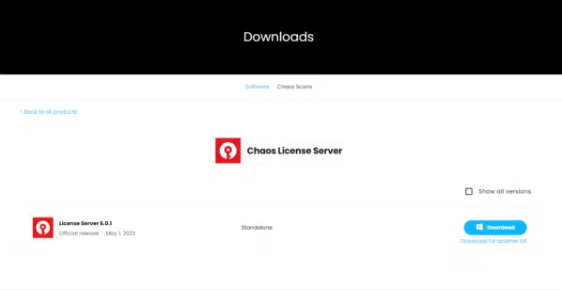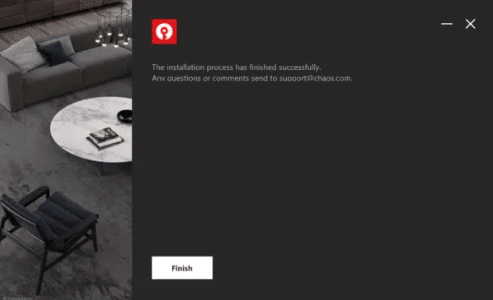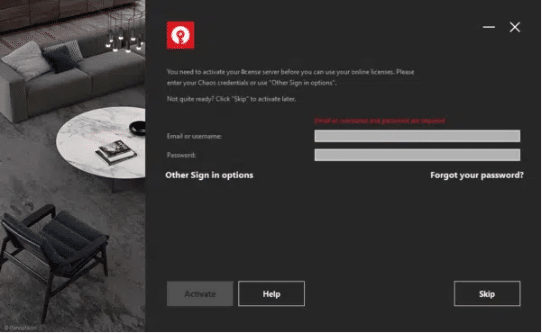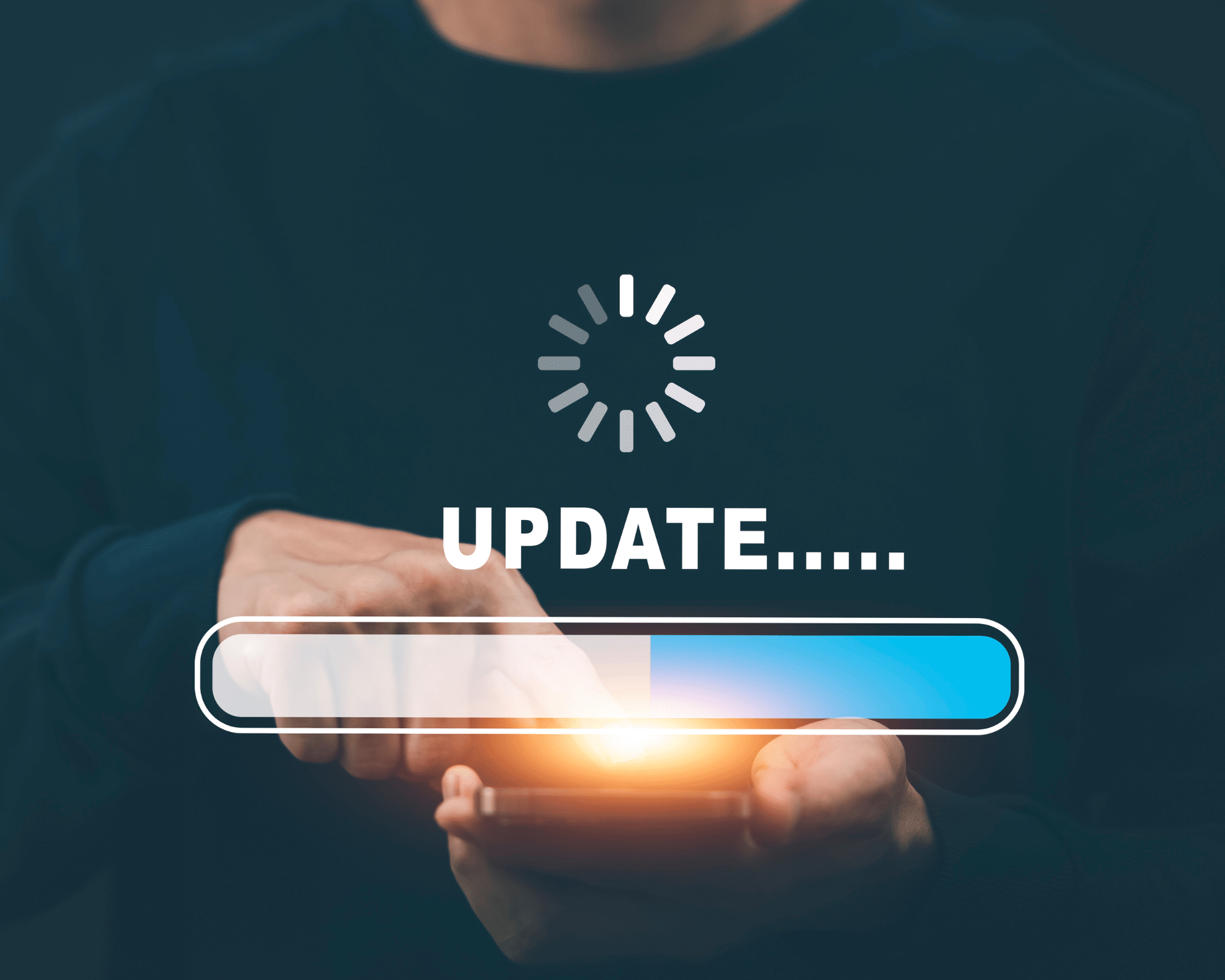Le Chaos License Server est un élément clé pour utiliser en toute sérénité les logiciels Chaos comme V-Ray, Phoenix ou Corona. Il assure la gestion sécurisée de vos licences en ligne et vous permet de travailler même hors connexion jusqu’à 14 jours en empruntant une licence.
Dans ce guide, nous allons voir ensemble comment installer le Chaos License Server sur Windows et macOS, quelles options de configuration choisir, et comment lancer une installation silencieuse pour gagner du temps.
Pourquoi installer le Chaos License Server ?
Avant de passer à l’installation, rappelons ses principaux atouts :
- Sécurité : système en ligne centralisé et crypté.
- Flexibilité : emprunt de licences pour travailler sans internet.
- Simplicité : toutes vos licences Chaos gérées au même endroit.
- Compatibilité : fonctionne sur Windows et macOS.
Étapes pour installer Chaos License Server
1. Télécharger le programme d’installation
- Depuis le pack d’installation de V-Ray, ou
- Directement sur my.chaos.com après connexion à votre compte.
2. Lancer l’installation
- Suivez l’assistant classique en acceptant les conditions d’utilisation.
- Pour personnaliser l’installation, l’option Advanced permet de :
- Choisir un dossier d’installation spécifique.
- Activer automatiquement le port par défaut (TCP 30304) dans le pare-feu.
3. Finaliser l’installation
Le logiciel vérifie les applications actives, termine le processus puis installe le serveur comme un service système. Un clic sur Finish et votre serveur de licences est prêt.
Démarrer et arrêter le service
Une fois installé, le serveur se gère comme n’importe quel service système.
- Sous Windows : utilisez le menu Démarrer pour taper Start Chaos License Server ou Stop Chaos License Server.
- Sous macOS : ouvrez le Terminal et utilisez les commandes
launchctlpour activer ou désactiver le service.
Connexion et activation des licences
À la première utilisation, connectez-vous avec vos identifiants my.chaos.com pour activer vos licences.
Si vous aviez désactivé l’activation automatique, une fenêtre de navigateur s’ouvrira pour vous inviter à valider la licence manuellement.
Installer le Chaos License Server est une étape incontournable pour activer vos produits Chaos de manière fiable et sécurisée. En quelques clics, vous :
- Téléchargez et installez le serveur,
- Activez vos licences en ligne ou hors ligne,
- Gérez facilement le service sous Windows ou macOS,
- Déployez rapidement en entreprise grâce au mode silencieux.
Garder votre serveur de licences à jour vous garantit une utilisation fluide et sans interruption de vos logiciels de rendu Chaos.
Pour plus d’informations, rendez-vous dans notre FAQ.